windows7旗舰版32位无法访问U盘怎么办
时间:2016-05-24 来源:互联网 浏览量:
用户在windows7旗舰版32位系统上连接了U盘,但是当想要点击打开u盘的时候,系统提示无法访问u盘,这是怎么回事?要怎么解决这个问题?下面小编就跟大家说说windows7旗舰版32位无法访问U盘怎么办,有需要的用户可以看看以下的解决方法。
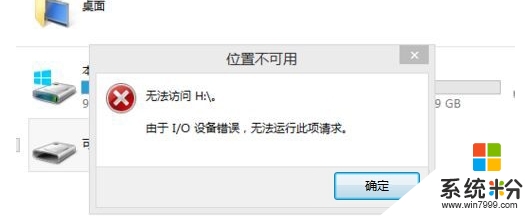
windows7旗舰版32位无法访问U盘的解决方法:
1、首先在win7上鼠标右键桌面“计算机”图标,并在菜单中选择“管理”选项;
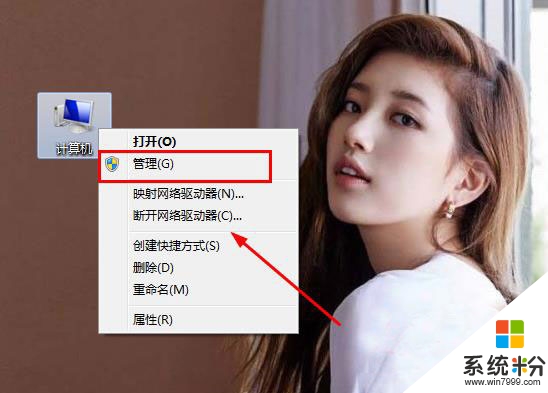
2、打开计算机管理窗口后在左侧列表中点击“磁盘管理”选项;

3、在卷列表中找到U盘盘符,鼠标右键U盘符,在菜单中选择“更改驱动器名和路径”在弹出的窗口中点击“更改”按钮;

4、点击“分配以下驱动器号(A)”,然后通过右边的“下拉菜单”重新指定一个磁盘盘符,最后点击“确定”按钮即可。
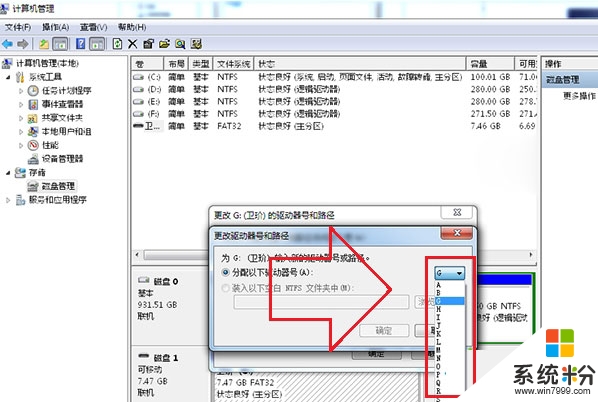
U盘在使用中难道这样或那样的问题也是比较常见的,如果用户在打开U盘时提示无法访问,由于I/O设备错误提示,我们可以按照windows7旗舰版32位教程的方法来更改U盘驱动器名和路径,一般遇到的U盘打开错误问题都可以解决的。现在windows7旗舰版32位无法访问U盘怎么办?大家知道怎么处理了吧。
我要分享:
相关教程
- ·怎么解决windows7 64位旗舰激活无法启动 windows7 64位旗舰激活无法启动的解决方法
- ·windows7旗舰版32位下载系统提示AutoIt错误解决方法有哪些 windows7旗舰版32位下载系统提示AutoIt错误如何解决
- ·windows7旗舰版32位下载系统阻止更改主题设置方法有哪些 windows7旗舰版32位下载系统阻止更改主题如何设置
- ·一键u盘装win7 64位旗舰版系统提示Error怎么办
- ·优盘拒绝访问怎么办 U盘提示拒绝访问怎么解决
- ·快速恢复windows7旗舰版下U盘隐藏文件的方法有哪些 如何快速恢复windows7旗舰版下U盘隐藏文件
- ·戴尔笔记本怎么设置启动项 Dell电脑如何在Bios中设置启动项
- ·xls日期格式修改 Excel表格中日期格式修改教程
- ·苹果13电源键怎么设置关机 苹果13电源键关机步骤
- ·word表格内自动换行 Word文档表格单元格自动换行设置方法
